編輯:更多教程
android模擬器慢怎麼解決
工具/原料
adt-bundle-windows-x86_64-20140702
win8.1 x64
genymotion-2.3.0-vbox
采用Haxm技術
1、重新啟動電腦,按 ”F2“ 鍵進入”BIOS“;
注:不同的電腦進入”BIOS“的方式不同,常用的進入BIOS的快捷鍵有:”ESC“,”F2“,”F10“,”F12“, ”Enter“,”Delete“等;
2、切換到 Configuration 分頁下面;
3、將最後一項 ”Intel Virtual Technology“ 設置成 "[Enabled]";
注:① 有的CPU不支持虛擬硬件加速,目前知道的是i3及及其以上的i系類都支持虛擬硬件加速;
② 不同的電腦選項也可能不同,如下圖是兩個不同的電腦選項不同;
4、按 "F10”(“Save and Exit”);
5、重新啟動電腦;
效果如下;
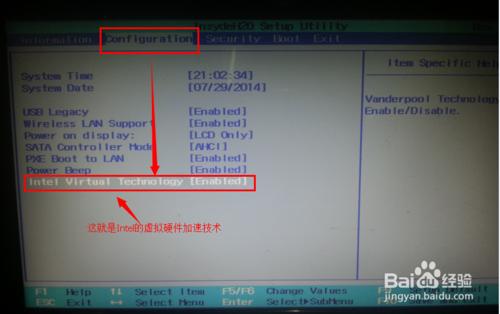
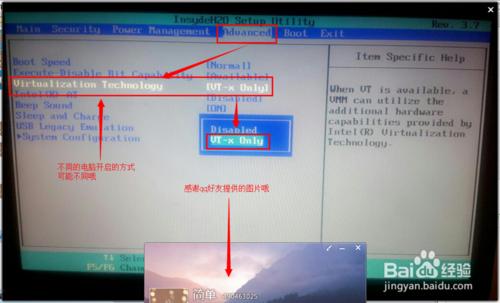
打開“android sdk manager”,更新完“Extras->Intel x86 Emulator Accelerator(HAXM installer)”;
注:關於如何更新andorid sdk可以看:
/shuma/35715rrp.html
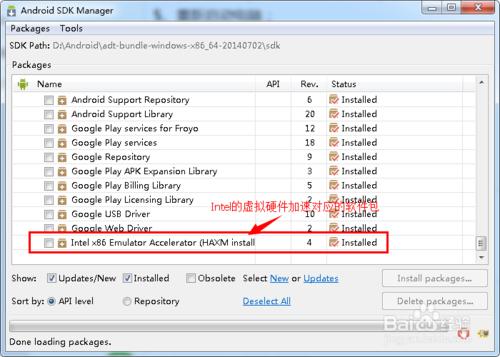
安裝intel的虛擬硬件加速軟件“intelhaxm”,如“"D:Androidadt-bundle-
windows-x86_64-20140702sdkextrasintelHardware_Accelerated_
Execution_Managerintelhaxm.exe"”
注:由於最新版的intelhaxm安裝經常失敗,特將舊版的可以安裝的備份了一份到百度雲中
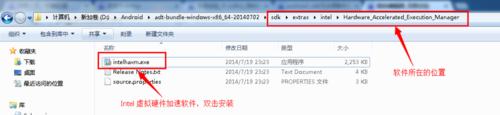
1、使用快捷鍵“Win + R”打開運行窗口;
2、輸入 “cmd”後,點擊確定;
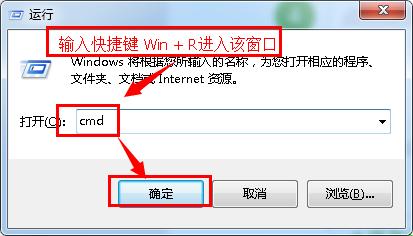
輸入"sc query intelhaxm"查詢當前的intelhaxm狀態;
注:如果彈出錯誤信息:“sc 不是內部或外部命令,也不是可運行的程序或批處理文件。”時(謝謝網友“楓葉曉林”提供測試用例):
1、如果缺少"C:WindowsSystem32sc.exe",考慮使用管理員權限重新安裝intelhaxm;
2、可以考慮在環境變量PATH中追加: ";%SystemRoot%/system32;%SystemRoot%;%SystemRoot%/System32/Wbem";
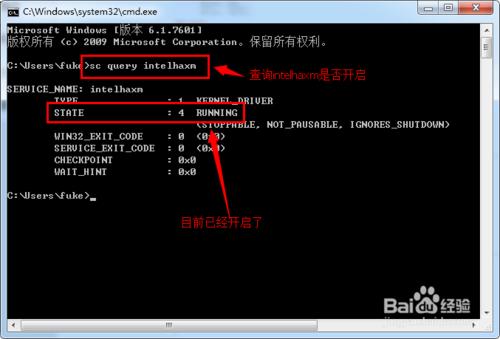
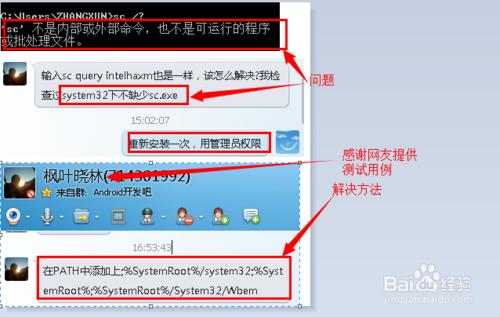
如果"intelhaxm"服務是關閉的,可以輸入:“sc start intelhaxm”來開啟
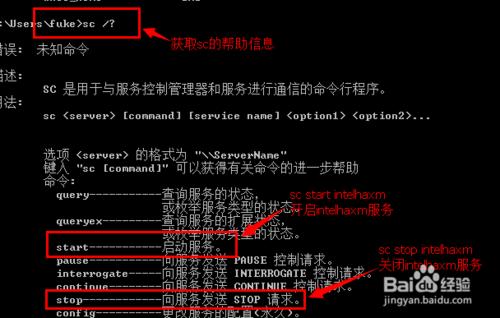
1、新建模擬器時設置 CPU/ABI:Intel Atom (x86)
注:這種處理器可以采用Intelhaxm實現虛擬硬件加速
2、啟動模擬器便會發現在啟動的過程中提示:
“HAX is working and emulator runs in fast virt mode”說明已經開啟虛擬硬件加速,來加速模擬器了
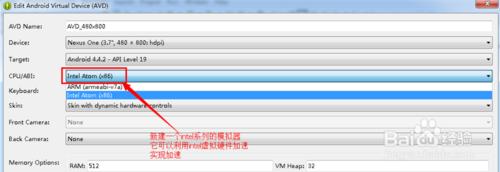
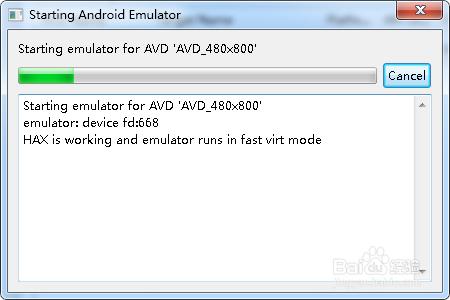
模擬器效果啟動後的效果如下:
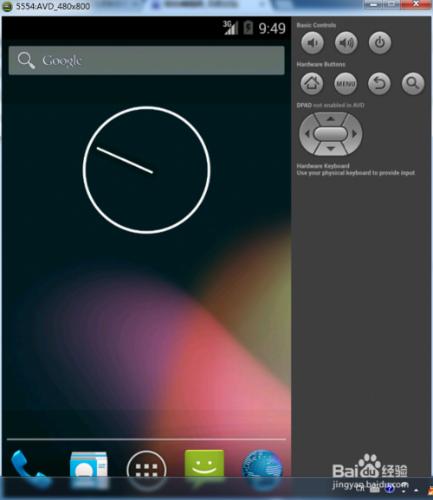
使用genymotion模擬器
到 genymotion 官網下載最新的 genymotion 模擬器:
或者到上面的百度雲的鏈接中下載
注:genymotion模擬器的速度要比普通的android模擬器的快很多哦
安裝過程如下,中間會順帶安裝一個virtual box虛擬機哦:
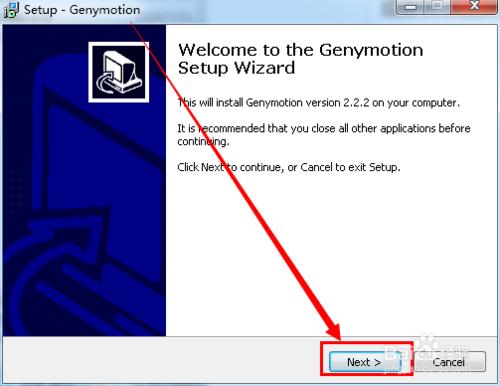
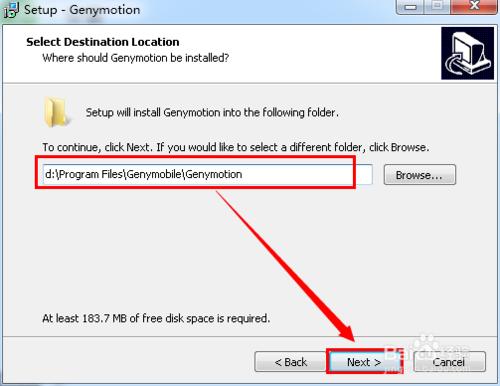
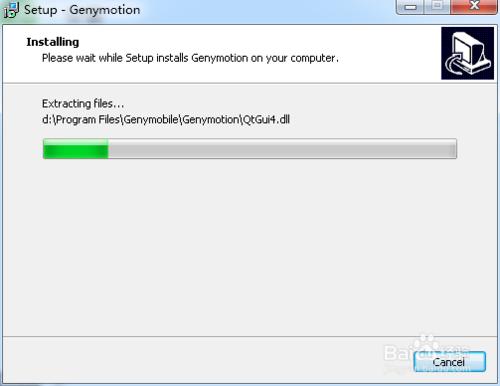
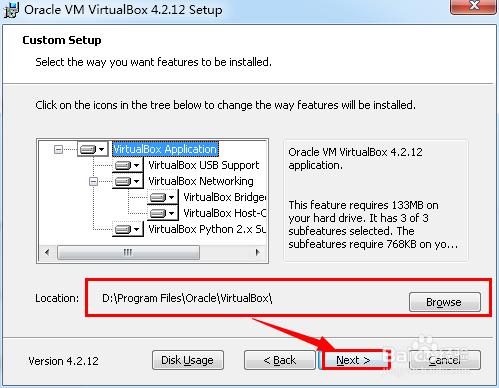
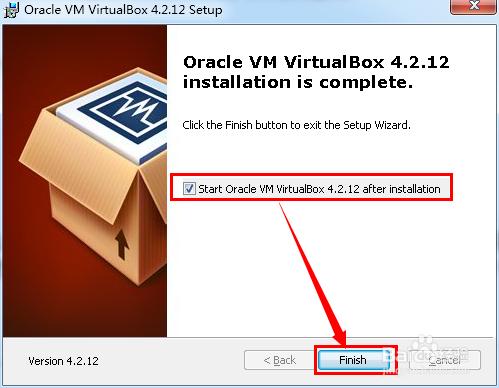
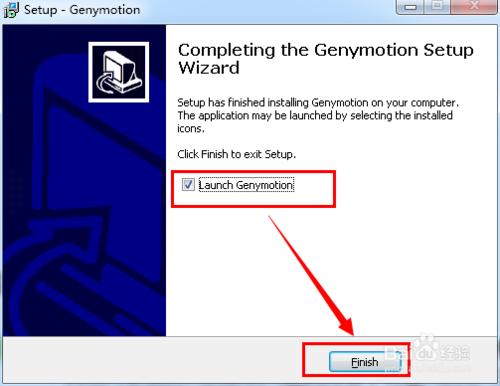
打開桌面上的軟件 Genymotion
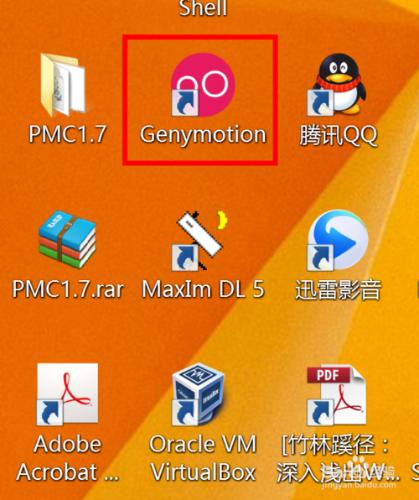
點擊Yes
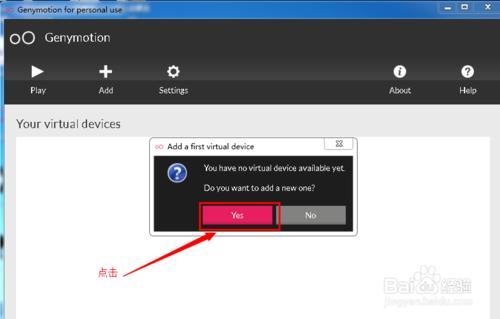
點擊右下角的 Connect,進行登錄
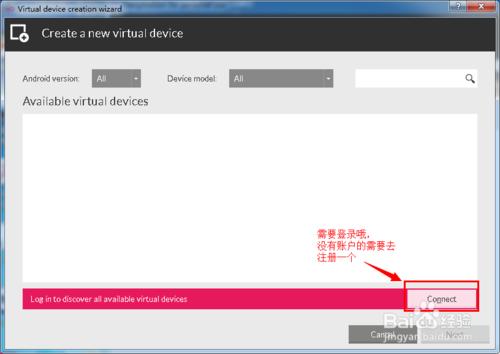
輸入用戶名和密碼後進行連接;
注:如果出現注冊問題,出現注冊成功但是登錄不上去的問題,大家使用國外的郵箱進行注冊,如:hotmail, outlook郵箱等;
為了方便大家更新,我創建的一個公用賬戶方便大家使用,希望大家自覺守紀,不要隨便修改密碼,如下圖所示,謝謝!
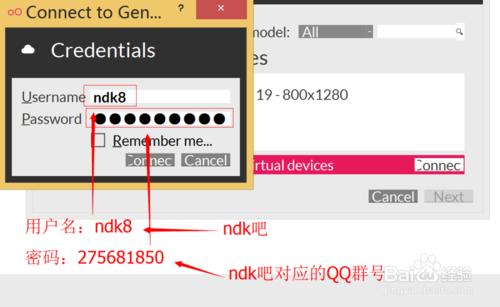
選擇 android version;
選擇 device model;
選擇 一個 Avaliable virtual devices ;
點擊 next
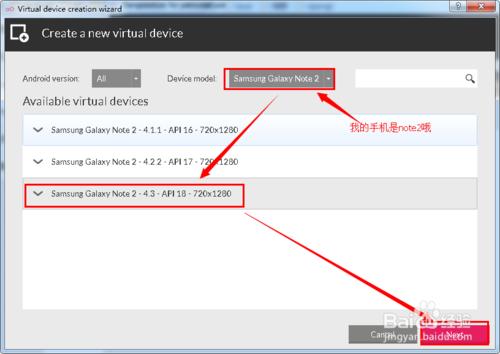
點擊next

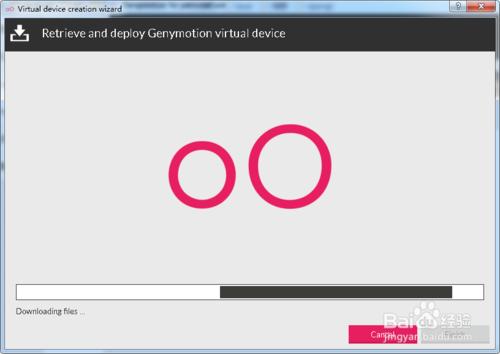
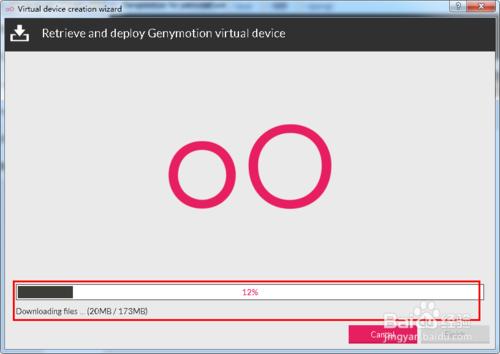
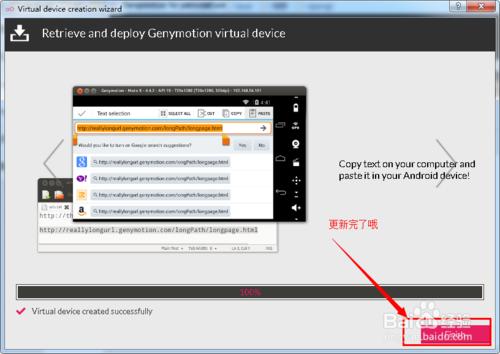
選中一個 virtual devices 後,點擊 play
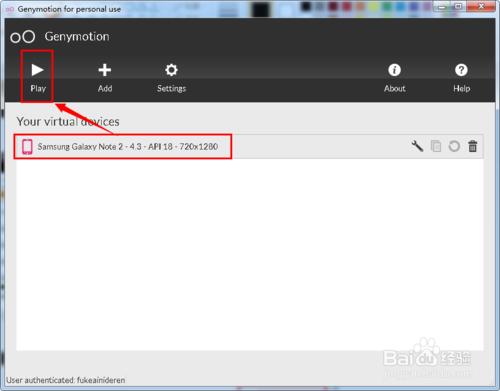
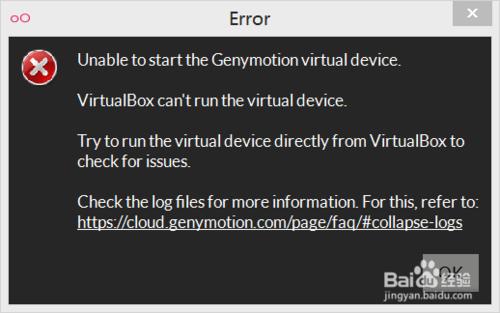
其他的跟普通的android模擬器一樣哦,
右鍵工程 HelloJni ->Run AS-> Android Application;
運行後的效果圖如下:
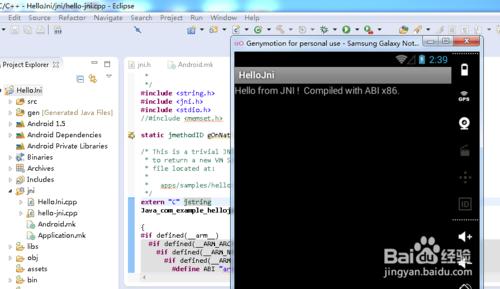
以後使用模擬器的時候重復第3步和第9步就可以啦,謝謝
注:如果 Genymotion 啟動的過程中出現了如下的錯誤:
打開“任務管理器”將 "adb.exe"進程殺掉後,重新打開就可以了;
啟動軟件的順序:先啟動 Genymotion 後,啟動 eclipse;
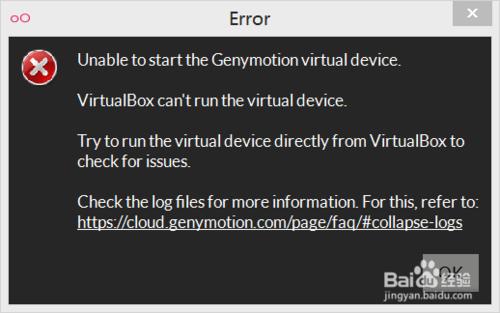
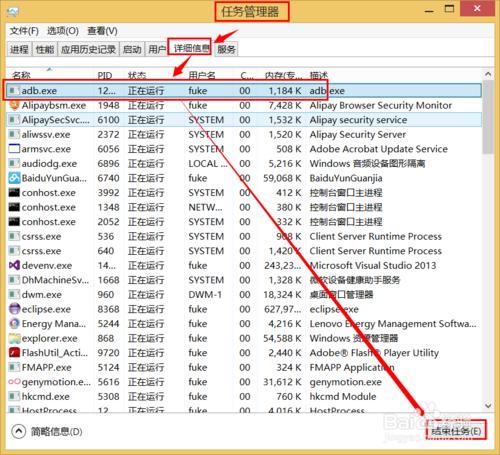
如果出現“Installation failed Error:系統找不到指定的路徑”,需要檢查環境變量,TEMP和TMP,路徑中是否含有中文名稱等;
用戶的 TEMP 和 TMP 默認是:%USERPROFILE%AppDataLocalTemp
系統的 TEMP 和 TMP 默認是%SystemRoot%TEMP
效果如下:
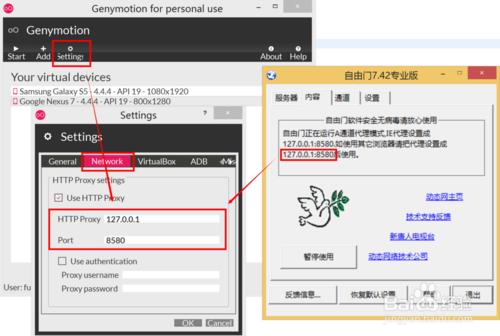
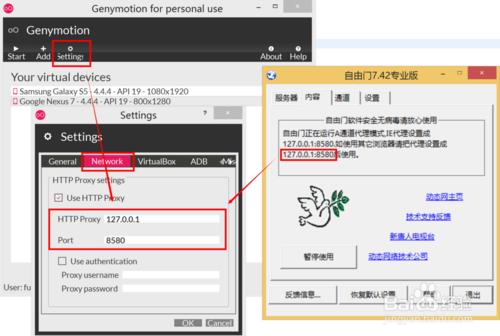
如何點擊 Add 後,沒有可以更新的模擬器,此時需要開啟代理來更新,具體的操作如下圖所示:
注:關於代理服務器的問題可以看:
/shuma/35715rrp.html
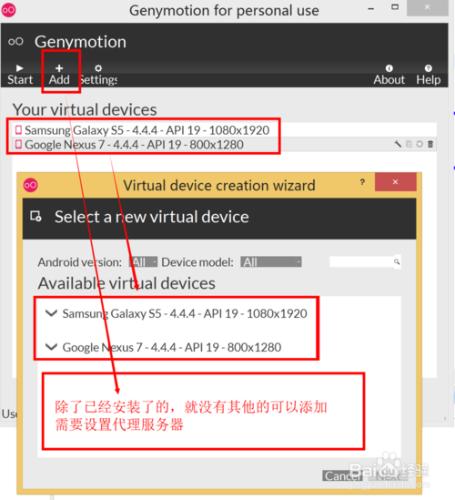
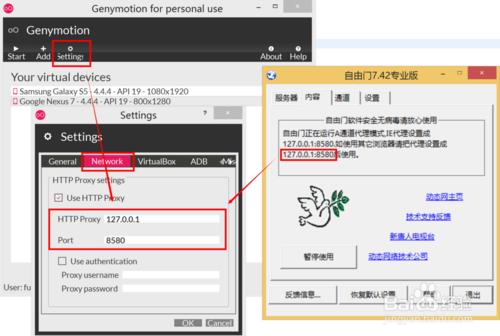
 蘑菇雲刷機衛士一鍵刷機教程
蘑菇雲刷機衛士一鍵刷機教程
“安卓用戶有三大愛好:刷機、重啟、換電池”。相信很多手機用戶對於以上的總結都有一定的體驗,安卓手機刷機也讓很多人哭笑不得。你知道一鍵刷 機麼?使用
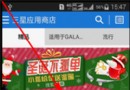 三星A7應用程序怎麼調成浮窗顯示?
三星A7應用程序怎麼調成浮窗顯示?
樓主,你好。這些有些應用是不支持的。具體做法,請參考下文: 1)打開你要浮窗的應用,沿對角線方向拖動屏幕的左上角或右上角。(如下圖) 2)點擊小白點。
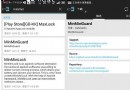 安卓手機軟件中的廣告有效去除方法
安卓手機軟件中的廣告有效去除方法
許多安卓手機用戶都會發現,每次安裝安卓手機軟件時,都會彈出許多惱人的廣告,那麼,怎樣才能安裝軟件時去除廣告呢?以下就為大家帶來安卓手機軟件中的廣告有效去除
 三星Note2如何解決發短信時提示已損壞問題
三星Note2如何解決發短信時提示已損壞問題
國行ROM或港版ROM:進入短信界面,然後點home鍵左邊的那個,然後選設定。進入後選擇輸入模式,下面有個自動。選擇以後就可以發短信了,再就是好像只有有此選項